Manfaat menggunakan akun Gmail
1. Penyaringan Spam
Memang sebagian besar layanan email menawarkan semacam penyaringan
sekarang ini, dan penyaringan spam miliki google sangat efektif. Gmail
mencoba menyaring adanya upaya spam, virus, dan phising iklan, tapi
tidak penyaringan yang 100 persen efektif.
2. Merger dengan Google Hangouts
Dekstop Gmail menampilkan kontak hangouts di sisi kiri layar,
sehingga Anda dapat mengetahui siapa saja kontak email Anda yang
menggunakan hangouts. Hangouts merupakan sebuah aplikasi messenger yang
memiliki kelebihan yakni dapat melakukan video call dengan banyak orang.
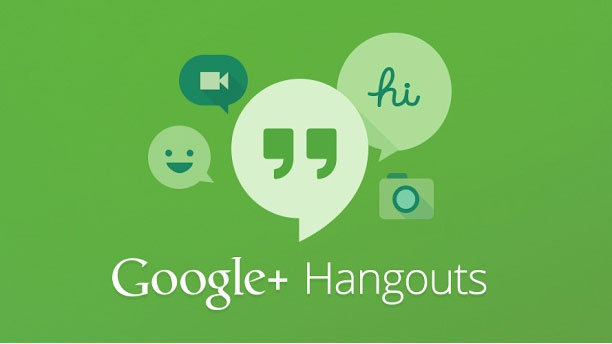 Hangout 2015 Merdeka.com/techradar.com/
Hangout 2015 Merdeka.com/techradar.com/
3. Akses offline
Anda dapat mengakses gmail secara offline pada komputer Anda meskipun
tidak terhubung dengan internet. Caranya adalah dengan memasang
ekstensi Gmail offline chrome pada web browser Anda.
1. Cara buat akun baru Gmail di komputer
- Masukkan alamat www.gmail.com pada web browser Anda.
- Klik create an account, sebuah kotak akan terbuka.
- Isi data diri Anda dengan lengkap.
- Pada isian setelah nama, Anda bisa memilih nama untuk username.
- Jika ternyata terdapat tulisan That username is taken. Try another.
Itu tandanya orang lain telah memakai username yang Anda pilih. Anda
bisa mengakalinya dengan menambah angka.
- Isi semua kolom yang belum terisi dengan data yang benar.
- Klik Next Step, akan muncul agreement, atau kotak persyaratan, klik pada I Agree
- Anda telah memiliki akun Gmail sekarang.
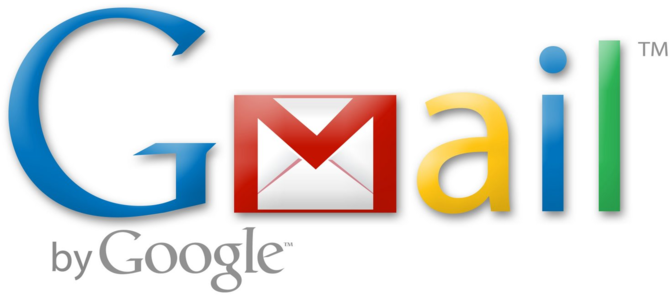 gmail gmail.com
gmail gmail.com
2. Cara membuat akun Gmail baru Android atau HP dengan OS lainnya
- Cari menu setting atau pengaturan di HP
- Cari menu acoount atau akun
- Pilih add acoount atau tambah akun
- Cari ikon google
- Akan muncul pilihan sign in dan create a new account
- Pilih create a new account
- Isi nama depan dan nama belakang
- Klik next
- Lalu isi tanggal lahir dan jenis kelamin
- Klik next
- Pilih nama sebagai username Anda
- Klik next
- Jika ternyata terdapat tulisan That username is taken. Try another.
Itu tandanya orang lain telah memakai username yang Anda pilih. Anda
bisa mengakalinya dengan menambah angka.
- Klik next
- Selanjutnya adalah memilih password Anda. Minimal 8 karakter, bisa
menggunakan huruf kecil, besar, angka, dan karakter unik. Jangan sampai
lupa! Samakan isian kolom atas dengan bawah.
- Klik next
- Langkah selanjutnya adalah tidak wajib diisi, jika Anda ingin mengisinya kemudian klik next jika tidak Anda klik skip
- Akan muncul kotak Privacy and Terms
- Klik I Agree
- Setelahnya akan ada konfirmasi username dan password. Klik Next
- Kemudian muncul pilihan pembayaran. Anda bisa melewatinya dengan pilih No Thanks, lalu klik Next
- Aplikasi akan memproses. Setelah itu And akan mendapat pemberitahuan yang mengatakan bahwa Anda telah memiliki akun Gmail baru.
Setelah Anda mempunyai akun Gmail, Anda akan semakin mudah terhubung
dengan youtube, google, dan play store. Mudah saja kan langkah-langkah
membuat akun email baru atau cara daftar Gmail baru? Semoga bermanfaat
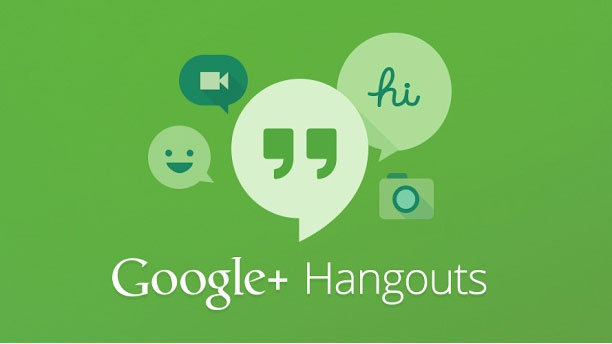 Hangout 2015 Merdeka.com/techradar.com/
Hangout 2015 Merdeka.com/techradar.com/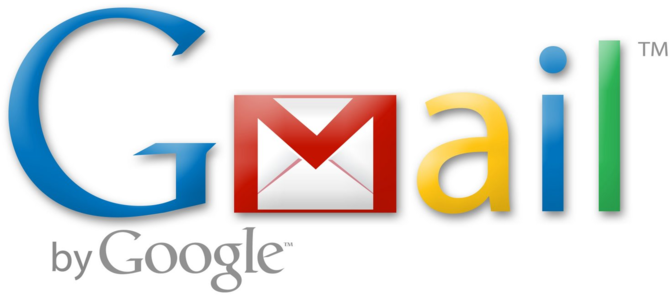 gmail gmail.com
gmail gmail.com






0 komentar:
Posting Komentar